Logro 5 - Consigna #1: Reseña SteemWorld.org / por @anamercerdes
Hola a todo hoy les traigo mi logro 5 de la consigna 1 que se trata de la utilización de la herramienta steem worl que nos permite conocer el estado de mi cuenta Steemit.
Primero debemos ir a la página de Steem World e iniciar sesión con nuestro usuario de Steem.
Pregunta 1: ¿Cómo podemos ver el resumen de recompensas histórico, de los últimos 30 días y de los últimos 7 días? (Rewards Summary)
Una vez ya tengamos la sesión iniciada nos vamos al menú principal y tomamos la opción Resumen de recompensas allí podremos ver nuestro historia de recompensas con un lapso de 30 y 7 días, entre las cuales están las recompensas de Autor, las curaciones, los Steem y los SBD, las cuales también muestran su valor en USD.
Pregunta 2: Explica ¿qué son las delegaciones, qué tipo de delegaciones se puede hacer y cómo hacerlo?
Las delegaciones o Steem Power se traduce en poder de votos que son transferibles entre usuarios. En este menú se muestran las siguientes delegaciones:
Entrantes: Es cuando se nos delega un poder de voto.
Salientes: Es cuando nosotros delegamos un poder de voto.
Expiradas: Son las delegaciones que ya han expirado.
Pasos de como delegar
P1: Damos click en la opción Delegar.
*P2: * En la casilla To Account colocaremos la cuenta a la cual va destinada la delegación.
P3: En la casilla Amount SP colocamos la cantidad de Steem Power a delegar.
P4: Presionamos OK y listo.
- P5: Confirmamos los datos y presionamos Si.
Pregunta 3: Explica cómo chequear los votos que hiciste y los que recibiste
En el menú principal está la pestaña de ** recuento de votos** dónde se verán 2 opciones la primera es votos entrantes y la segunda de votos salientes.
Votos que Recibí
En este menú se veran las estadísticas de los votos que nosotros recibimos y se divide en tres categorías:
Voto por Cantidad: En esta veremos la cantidad en $ que cada persona ha votado en nuestras publicaciones de forma positiva.
Voto por Recuento: En esta veremos la cantidad que los usuarios han votado de forma personal por nuestros post.
Voto por Peso: En esta veremos los votos de mayor a menor de los usuarios que nos han votado teniendo en cuenta su poder de voto (SP).
Pregunta 4: Explica cómo revisar las operaciones de una cuenta en los últimos 7 días y qué detalles se pueden ver
En la página principal al menú seleccionas Operaciones de cuenta al darle click se verá cualquier interacción que hayamos tenido en nuestra cuenta, aquí podemos seleccionar la fecha donde veremos cada movimiento realizado tales como:
- Recompensas de autor.
- Votos que damos o recibimos.
- Edición de publicaciones o Comentarios.
- Recompensas de curación.
Pregunta 5: Explica ¿qué son las recompensas de curación, de autor y de beneficiario?. También, menciona cuáles fueron tus recompensas de autor y curador de los últimos 7 días.
Recompensas de Autor: Las recompensas acumuladas que luego de 7 día que obtenemos de nuestros post que al octavo día se pueden retirar.
Recompensas de Beneficiario: Las recompensas que obtenemos por una publicación de otra persona, esto sucede porque el autor de la publicación selecciona a un usuario para que reciba recompensación por los votos obtenidos.
Recompensas de Curación: Las recompensas que obtenemos por votar en las publicaciones de otros usuarios, igualmente se retiran luego del octavo día.
En cada opción al dar click en el botón de refrescar se mostrara una lista de todas las recompensas de la opción elegida en donde se veran la fecha de expiracion de pago de cada una de ellas.
Para ver más detalles de cada uno de los pagos damos click en el circulo que está al lado de ellos y se vera un gráfico con los detalles del voto o comentario de las publicaciones realizadas.
Pregunta 6 Explica ¿cómo ver el valor de tu voto y los distintos tipos de valores utilizando esta herramienta?
En la parte superior de nuestro menú principal se encuentra esta opción dónde se ve como un circulo con el que se puede ajustar nuestro poder de voto actual y junto a el está una flecha que nos indicara los positivos y negativos, el cuadro a su derecha llamado cantidades de votos enseña el monto en $ dependiendo del % que tengamos en el momento.
Espero que sea útil mi información para ustedes, me complace haber realizado este logro con exitos , saludos a todos!
Aquí están mis logros anteriormente realizados:
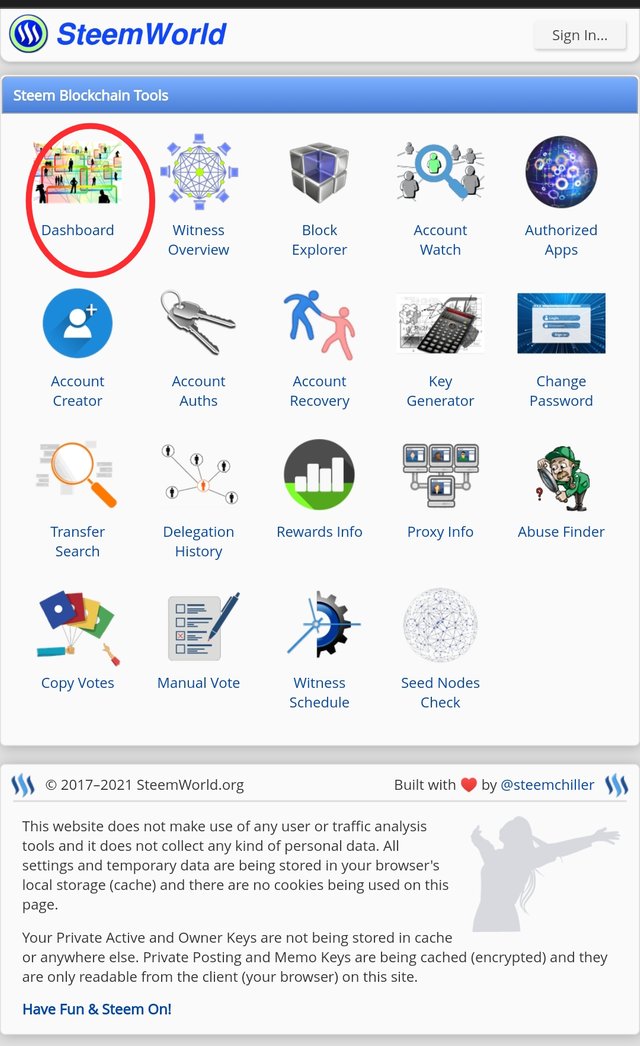
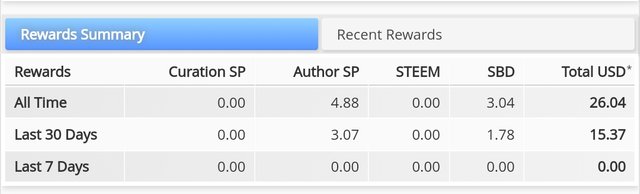
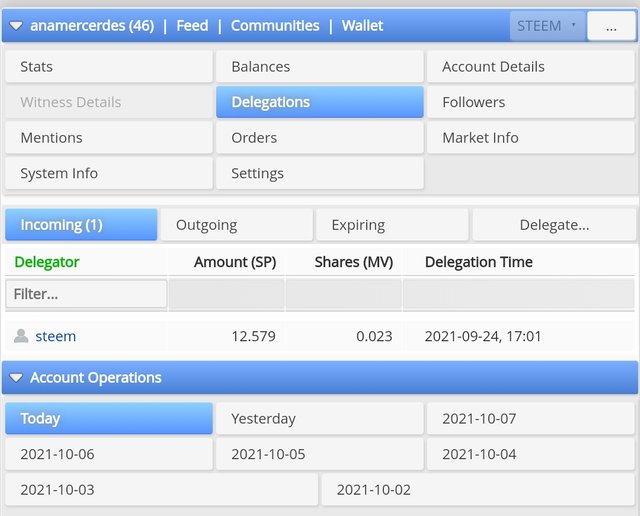
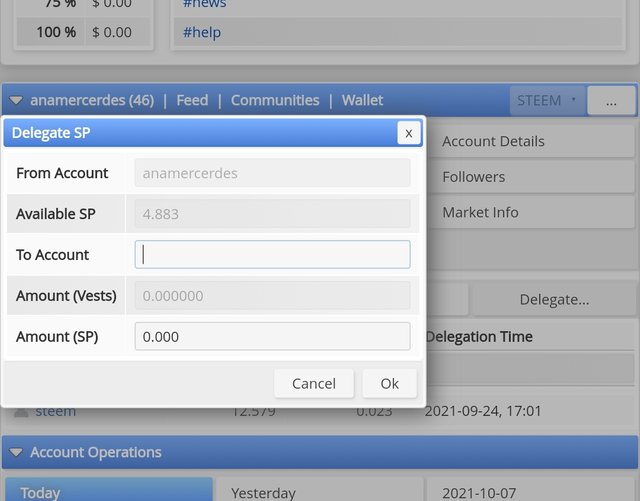
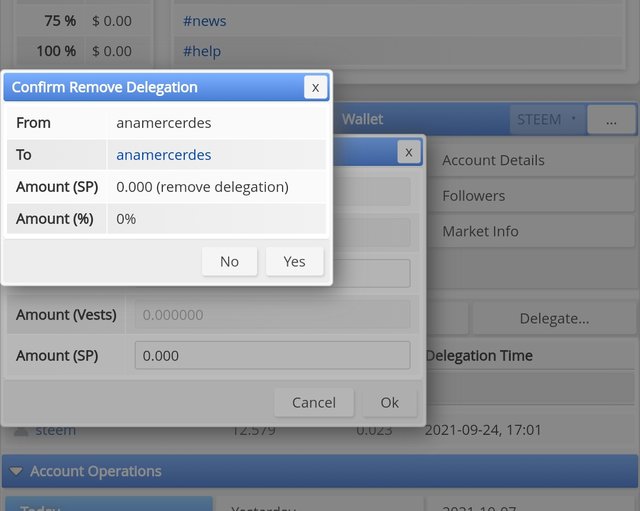
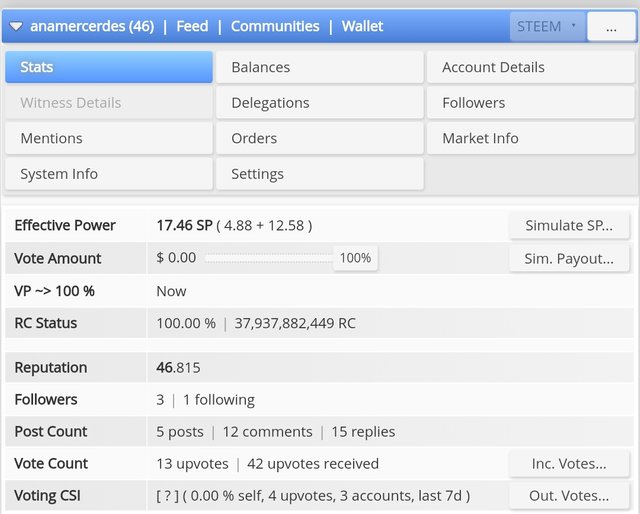
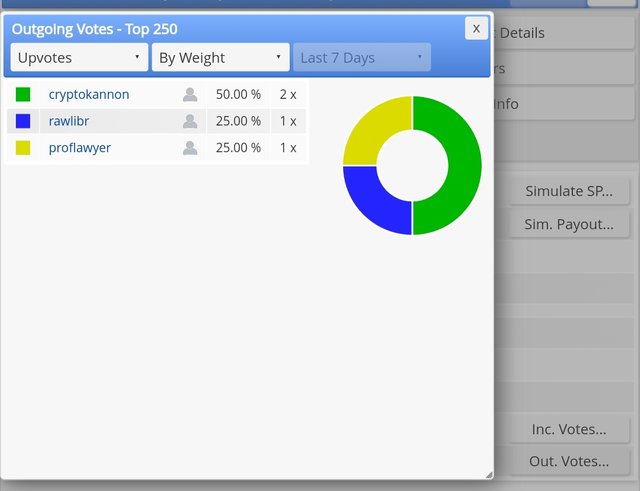
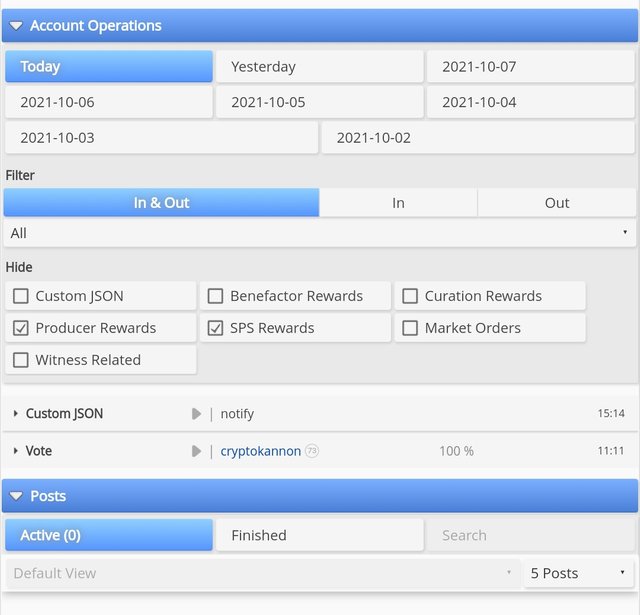
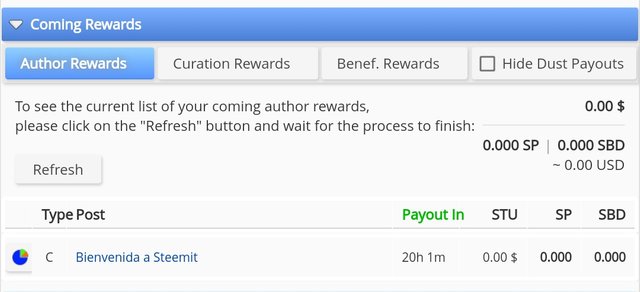
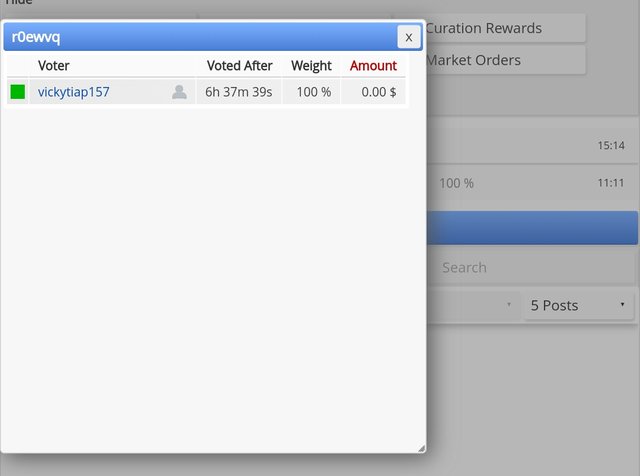
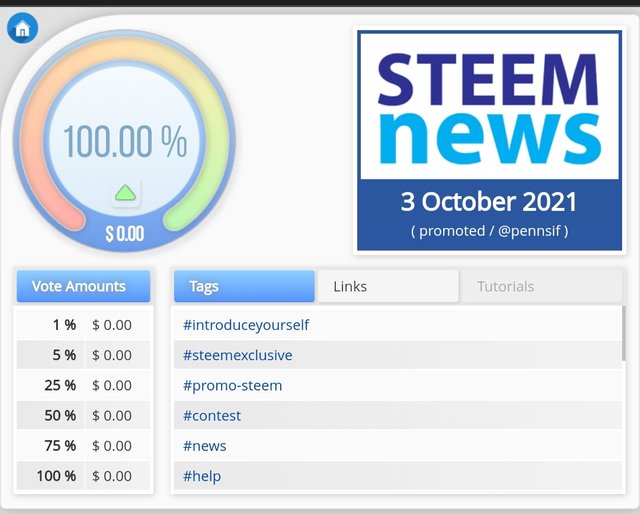
@graceleon Hola porfavor podrás revisar está tarea 🙏 la he publicado dos veces 🥺
Saludos @anamercerdes, tu logro 5.1 está verificado, puedes seguir con el 5.2